VirtualPC2007分区设置教程详解
时间:2025-08-30 14:33:40 184浏览 收藏
今天golang学习网给大家带来了《Virtual PC 2007硬盘分区教程》,其中涉及到的知识点包括等等,无论你是小白还是老手,都适合看一看哦~有好的建议也欢迎大家在评论留言,若是看完有所收获,也希望大家能多多点赞支持呀!一起加油学习~
将硬盘比作一栋房屋,分区则好比对房屋进行功能区划分。既然可以重新规划房间布局,自然也应掌握硬盘分区的技巧,科学分配存储空间,从而提升使用效率。
1、 打开虚拟机软件,点击控制台上的“新建”按钮。
2、 进入新建虚拟机向导后,点击“下一步”继续。
3、 选择创建新的虚拟机,然后点击“下一步”。


4、 在名称与位置配置界面,点击“浏览”按钮,指定虚拟机文件的保存路径,输入一个便于识别的名称,点击“保存”,系统会显示所选路径,完成后点击“下一步”。
5、 根据所需虚拟硬盘的大小,选择一个空间足够的磁盘分区来存放该文件。

6、 此界面可根据实际需求自定义设置,确认无误后,虚拟机会自动分配相应的内存和硬盘资源。
7、 可在输入框中直接输入数值,或拖动滑块来设定内存大小,随后进入下一步。若分配内存过小,可能影响运行性能,需合理调整。

8、 选择“创建新虚拟硬盘”,然后点击“下一步”。首次配置时,所有硬件环境均需从零构建。
9、 设置虚拟硬盘容量时,按1024MB等于1GB的标准换算,此处输入2000MB,容量较小适合用于分区练习,设置完成后点击“下一步”。
10、 新创建的虚拟硬盘文件将自动保存在之前设定的虚拟机存储目录中。

11、 点击“完成”退出向导,新虚拟机即成功创建。
12、 在控制台中选中刚创建的虚拟机,点击“启动”按钮。

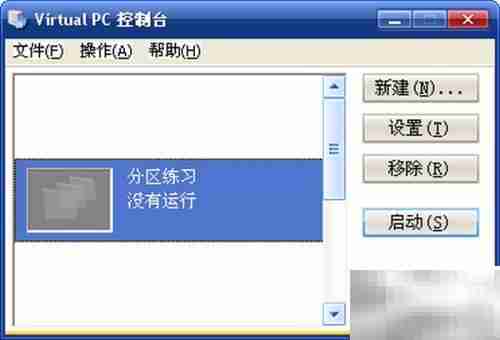
13、 启动后若停留在英文提示界面,通常是因为未加载操作系统启动项。此时应点击菜单中的相关选项,选择发送“Ctrl+Alt+Del”命令。该操作相当于在物理机的DOS环境下按下此组合键以重启系统。由于处于虚拟环境,快捷键无法直接生效,必须通过菜单手动触发,操作方式与真实机器略有不同。
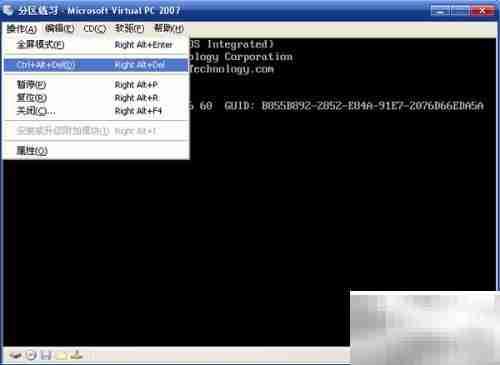
14、 按下Del键进入CMOS设置界面,使用左右方向键切换至Boot选项卡。
15、 按回车进入启动顺序设置,利用上下方向键选择首选启动设备。第一项为光驱启动,第二项为硬盘启动,其他选项可禁用,设置完成后保存更改。
16、 按Esc键返回主菜单,选择“Exit”下的“保存并退出”选项,按回车确认。在弹出的保存配置提示窗口中再次按回车,系统将自动重启。
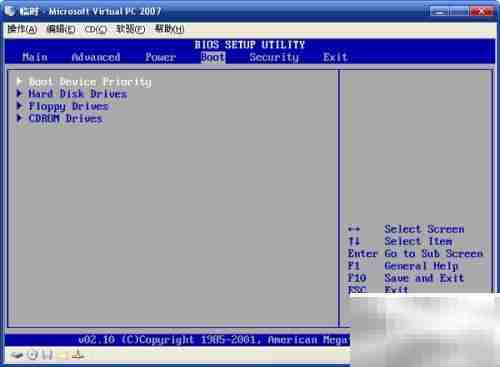
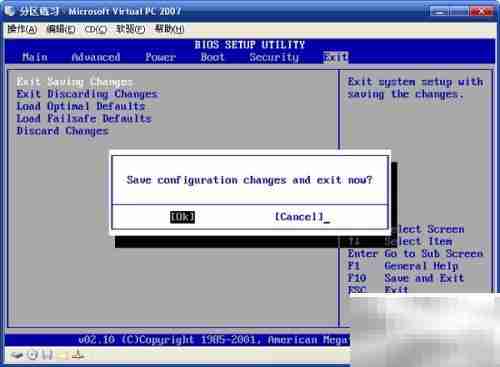
今天带大家了解了的相关知识,希望对你有所帮助;关于文章的技术知识我们会一点点深入介绍,欢迎大家关注golang学习网公众号,一起学习编程~
-
501 收藏
-
501 收藏
-
501 收藏
-
501 收藏
-
501 收藏
-
109 收藏
-
411 收藏
-
323 收藏
-
234 收藏
-
263 收藏
-
105 收藏
-
422 收藏
-
137 收藏
-
200 收藏
-
472 收藏
-
272 收藏
-
453 收藏
-

- 前端进阶之JavaScript设计模式
- 设计模式是开发人员在软件开发过程中面临一般问题时的解决方案,代表了最佳的实践。本课程的主打内容包括JS常见设计模式以及具体应用场景,打造一站式知识长龙服务,适合有JS基础的同学学习。
- 立即学习 543次学习
-

- GO语言核心编程课程
- 本课程采用真实案例,全面具体可落地,从理论到实践,一步一步将GO核心编程技术、编程思想、底层实现融会贯通,使学习者贴近时代脉搏,做IT互联网时代的弄潮儿。
- 立即学习 516次学习
-

- 简单聊聊mysql8与网络通信
- 如有问题加微信:Le-studyg;在课程中,我们将首先介绍MySQL8的新特性,包括性能优化、安全增强、新数据类型等,帮助学生快速熟悉MySQL8的最新功能。接着,我们将深入解析MySQL的网络通信机制,包括协议、连接管理、数据传输等,让
- 立即学习 500次学习
-

- JavaScript正则表达式基础与实战
- 在任何一门编程语言中,正则表达式,都是一项重要的知识,它提供了高效的字符串匹配与捕获机制,可以极大的简化程序设计。
- 立即学习 487次学习
-

- 从零制作响应式网站—Grid布局
- 本系列教程将展示从零制作一个假想的网络科技公司官网,分为导航,轮播,关于我们,成功案例,服务流程,团队介绍,数据部分,公司动态,底部信息等内容区块。网站整体采用CSSGrid布局,支持响应式,有流畅过渡和展现动画。
- 立即学习 485次学习
